win10安装工具怎么使用
- 分类:Win10 教程 回答于: 2020年05月28日 10:00:15
win10出来的时间不短了,小编发现有些网友在使用刚装完的win10系统是会出现一些小问题,比如会内置一些隐藏的很深的软件和蓝屏。所以小编强烈建议你们使用小白一键重装,这是为了更加高效、简洁地给用户提供纯净系统而打造的,可以百度搜索小白系统官网进行下载。下面小编来教大家怎么使用win10安装工具。

1、准备好一个8g以上内存的u盘插入电脑的usb接口,点击开始制作。
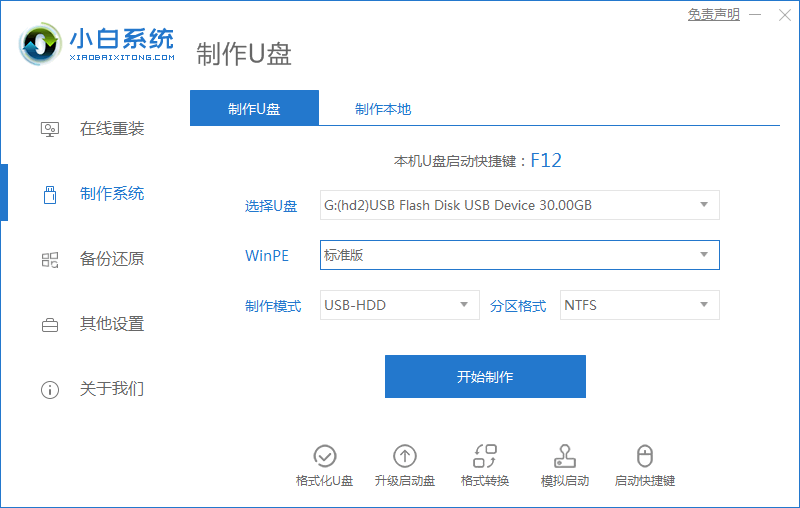
2、选择需要往启动u盘里安装的系统版本。
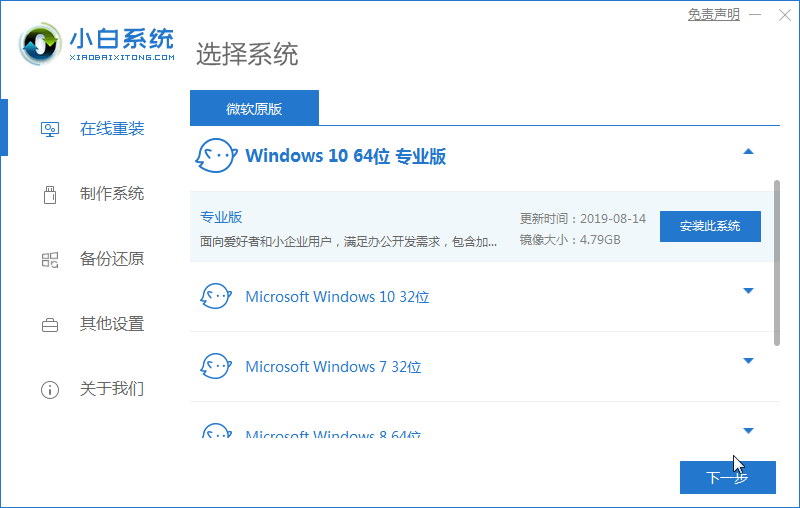
3、要注意制作启动u盘会清除u盘的所有文件,需备份好。
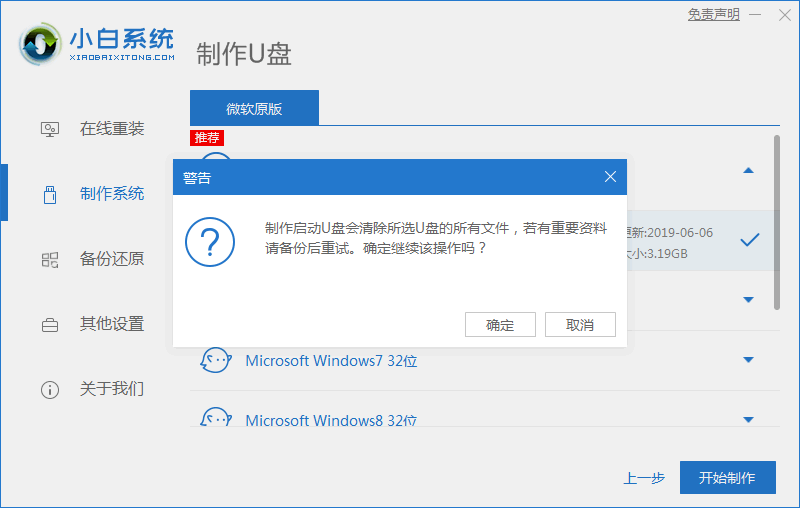
4、开始下载资源。
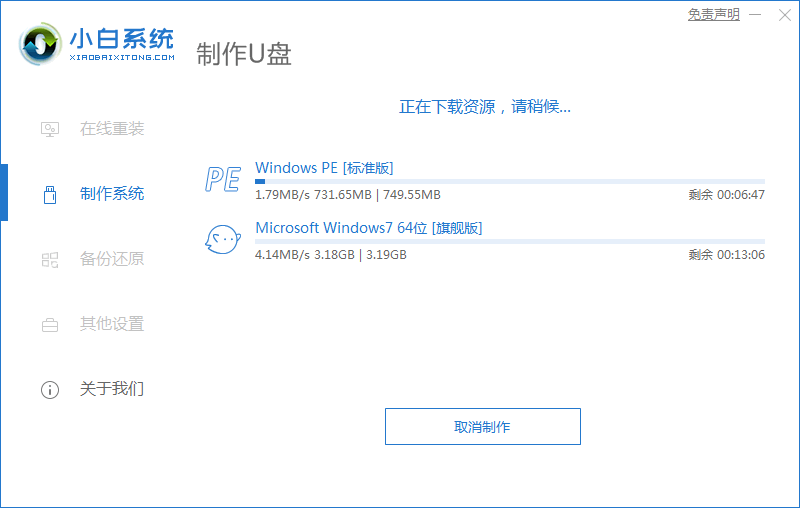
5、启动u盘制作成功,点击取消。
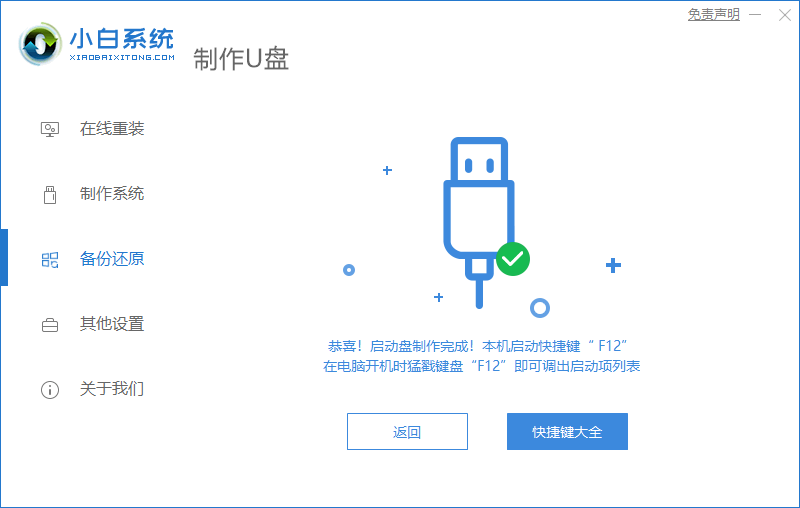
6、将u盘插入需要安装的电脑,开机按 F12 进入快速引导菜单,在菜单中选择 U 盘进入。

7.进入小白 PE 系统后软件就会帮助我们自动安装 Windows 10 系统,只需要耐心等候即可。
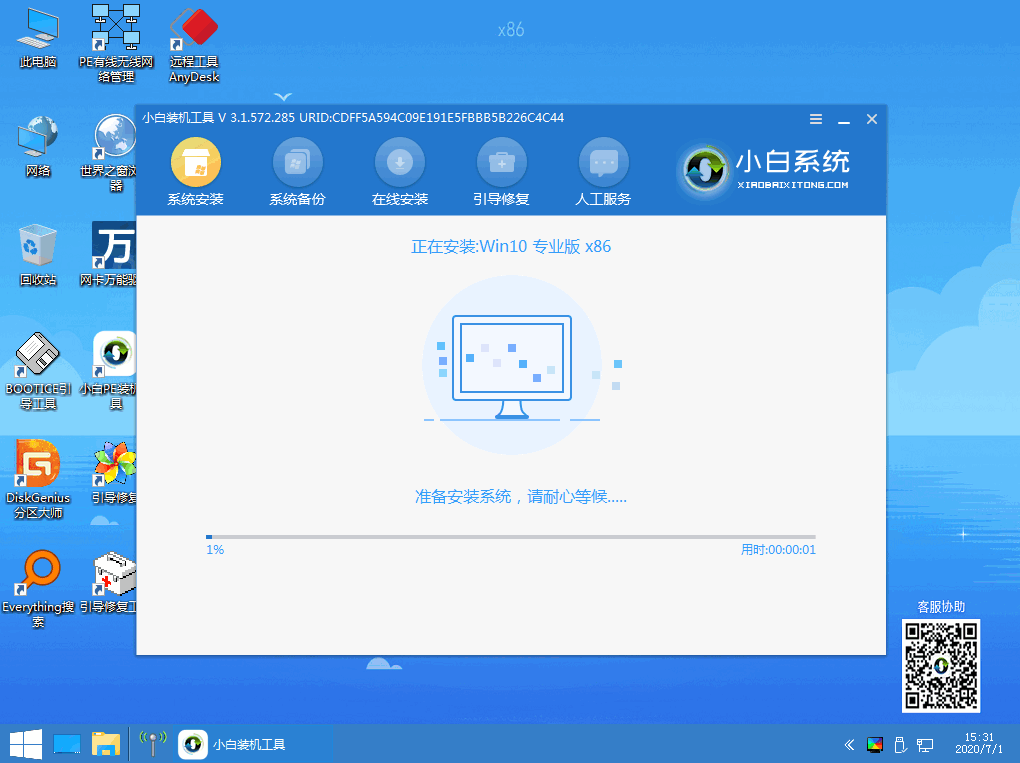

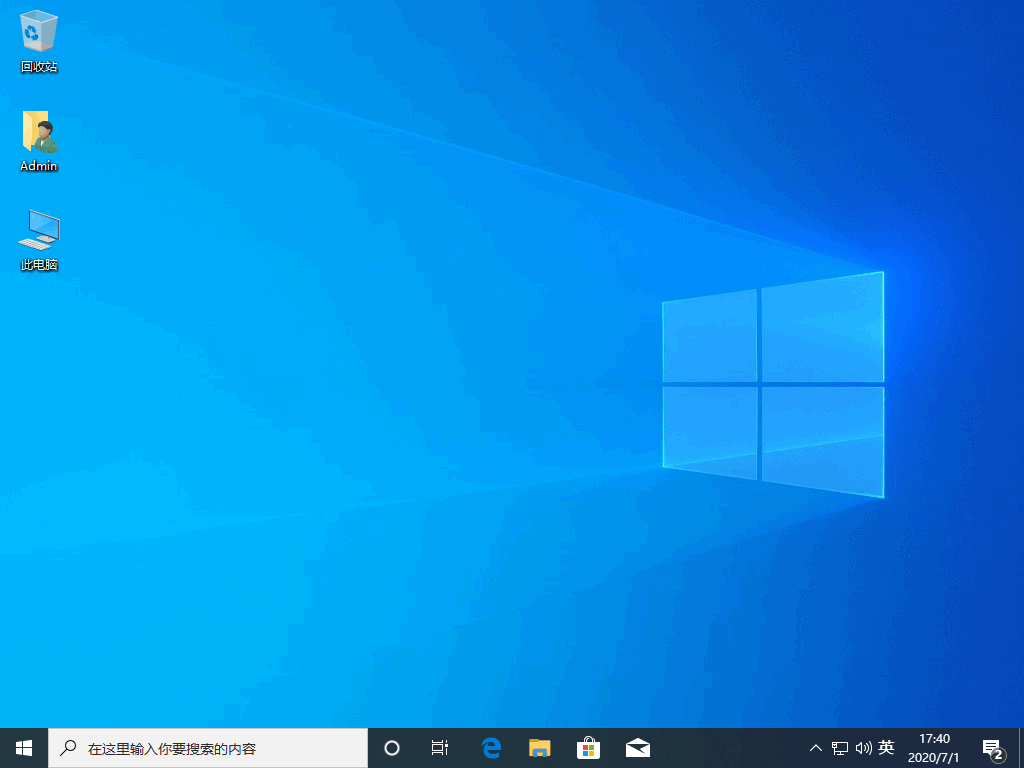
以上就是有关win10安装工具怎么使用问题的解答了。如果小编的教程对你有用的话,不妨自己去下载亲自使用制作u盘,下次就可以直接使用u盘重装系统了。
 有用
26
有用
26


 小白系统
小白系统


 1000
1000 1000
1000 1000
1000 1000
1000 1000
1000 1000
1000 1000
1000 1000
1000 1000
1000 1000
1000猜您喜欢
- 详解win10下如何重置网络2018/11/30
- win10系统备份如何操作2021/04/20
- 解答win10怎么彻底关闭自动更新..2018/12/17
- 联想笔记本一键还原,小编教你怎么使用..2018/09/28
- win10系统哪个版本最好用2023/05/05
- 演示win10安装win7双系统教程..2021/10/31
相关推荐
- 虚拟机win10镜像下载的方法教程..2022/04/04
- 华硕电脑系统怎么重装win102022/11/08
- win10系统更新怎么关闭2022/07/06
- win10系统中土豆视频无法播放怎么办..2020/10/03
- 电脑系统一键重装win10如何操作..2023/02/27
- 小白装机教程win10安装步骤演示..2021/12/31

















